Photoshop调出灰暗的风景照片质感色调(3)
文章来源于 摄影社区,感谢作者 网际飞侠 给我们带来经精彩的文章!设计教程/PS教程/照片处理2013-04-11
3. 曲线 通过图像-调整-曲线,或者CTR+M打开曲线调整界面,向下拉动曲线是增加暗部,向上拉动曲线是增加亮部。我们也可以使用PS预设的效果,采用中对度比或者强对比度。我一般都是以曲线中心为点,下半部向右下方拉
3. 曲线
通过图像-调整-曲线,或者CTR+M打开曲线调整界面,向下拉动曲线是增加暗部,向上拉动曲线是增加亮部。我们也可以使用PS预设的效果,采用中对度比或者强对比度。我一般都是以曲线中心为点,下半部向右下方拉动,上半部向左上方拉动,可以增加画面的对比程度。
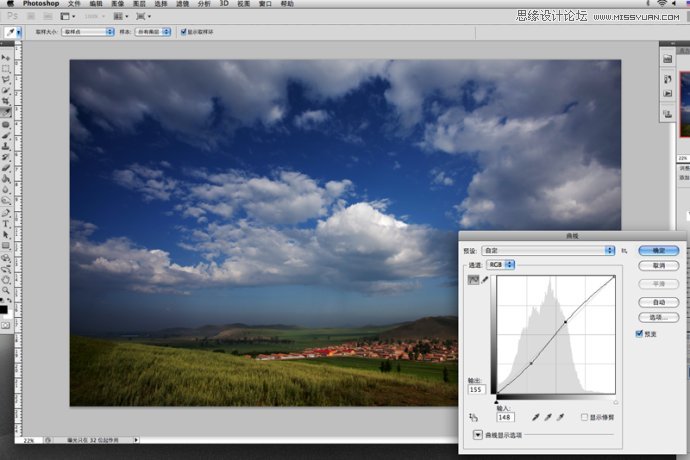
4. 饱和度
鲜艳的色彩可以更吸引读者的目光,通过图像-调整-饱和度或者CTR+U打开调整界面,可以直接向右拖动全图饱和度,也可以点击全图的下拉菜单,增加单独色彩的饱和度。个人经验饱和度别超过15,否则影响画质。

5. 锐化,缩小
锐化可以让画面更锐利,更清晰。简单可以通过滤镜-锐化-锐化的工具来调整。这时候,要保存好大图片。然后缩小图片,这可以方便网上和大家交流,也可以防止别人盗用你的图片用户商业用途。图像-调整大小,先选择1600像素,然后再次锐化,在图像-调整大小,选择800像素,小小图片另存为。
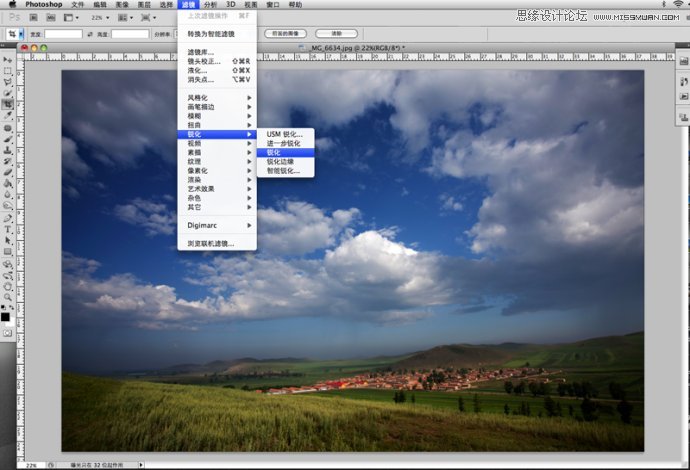
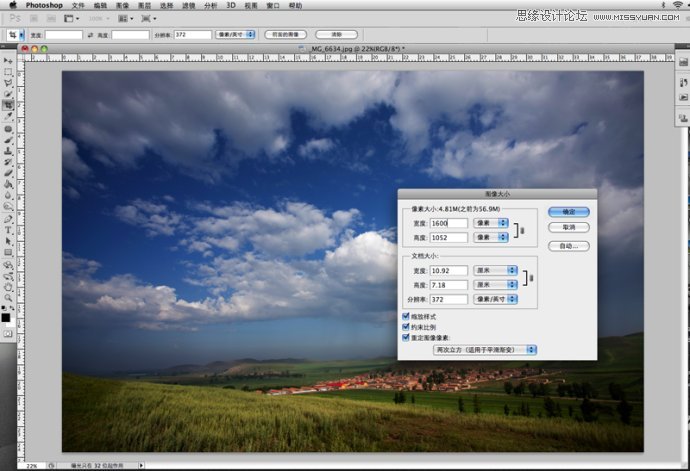
如果你熟练了,这样的操作也就需要一分钟时间,但得到的效果,却是很明显的。下边是原始图和5个步骤之后的效果图,看看吧,是不是更漂亮?
最终效果图

 情非得已
情非得已
推荐文章
-
 Photoshop制作唯美可爱的女生头像照片2020-03-17
Photoshop制作唯美可爱的女生头像照片2020-03-17
-
 Photoshop快速给人物添加火焰燃烧效果2020-03-12
Photoshop快速给人物添加火焰燃烧效果2020-03-12
-
 Photoshop调出人物写真甜美通透艺术效果2020-03-06
Photoshop调出人物写真甜美通透艺术效果2020-03-06
-
 Photoshop保留质感修出古铜色人像皮肤2020-03-06
Photoshop保留质感修出古铜色人像皮肤2020-03-06
-
 Photoshop制作模特人像柔润的头发效果2020-03-04
Photoshop制作模特人像柔润的头发效果2020-03-04
-
 古风效果:用PS调出外景人像中国风意境效果2019-11-08
古风效果:用PS调出外景人像中国风意境效果2019-11-08
-
 插画效果:用PS把风景照片转插画效果2019-10-21
插画效果:用PS把风景照片转插画效果2019-10-21
-
 胶片效果:用PS调出人像复古胶片效果2019-08-02
胶片效果:用PS调出人像复古胶片效果2019-08-02
-
 素描效果:用PS制作人像彩色铅笔画效果2019-07-12
素描效果:用PS制作人像彩色铅笔画效果2019-07-12
-
 后期精修:用PS给人物皮肤均匀的磨皮2019-05-10
后期精修:用PS给人物皮肤均匀的磨皮2019-05-10
热门文章
-
 Photoshop利用素材制作炫丽的科技背景2021-03-11
Photoshop利用素材制作炫丽的科技背景2021-03-11
-
 Photoshop使用中性灰磨皮法给人像精修2021-02-23
Photoshop使用中性灰磨皮法给人像精修2021-02-23
-
 Photoshop制作水彩风格的风景图2021-03-10
Photoshop制作水彩风格的风景图2021-03-10
-
 Photoshop制作创意的文字排版人像效果2021-03-09
Photoshop制作创意的文字排版人像效果2021-03-09
-
 Photoshop制作逼真的投影效果2021-03-11
Photoshop制作逼真的投影效果2021-03-11
-
 Photoshop制作故障干扰艺术效果2021-03-09
Photoshop制作故障干扰艺术效果2021-03-09
-
 Photoshop制作被切割的易拉罐效果图2021-03-10
Photoshop制作被切割的易拉罐效果图2021-03-10
-
 Photoshop制作人物支离破碎的打散效果2021-03-10
Photoshop制作人物支离破碎的打散效果2021-03-10
-
 Photoshop利用素材制作炫丽的科技背景
相关文章2062021-03-11
Photoshop利用素材制作炫丽的科技背景
相关文章2062021-03-11
-
 Photoshop制作水彩风格的风景图
相关文章1832021-03-10
Photoshop制作水彩风格的风景图
相关文章1832021-03-10
-
 Photoshop快速制作数码照片柔焦艺术效果
相关文章6332020-10-10
Photoshop快速制作数码照片柔焦艺术效果
相关文章6332020-10-10
-
 Photoshop快速的增加写实人像的质感
相关文章7502020-10-10
Photoshop快速的增加写实人像的质感
相关文章7502020-10-10
-
 Photoshop制作编织效果的人物
相关文章9832020-04-01
Photoshop制作编织效果的人物
相关文章9832020-04-01
-
 Photoshop制作唯美可爱的女生头像照片
相关文章8162020-03-17
Photoshop制作唯美可爱的女生头像照片
相关文章8162020-03-17
-
 Photoshop快速给黑白人像照片上色
相关文章7582020-03-12
Photoshop快速给黑白人像照片上色
相关文章7582020-03-12
-
 骷髅头像:PS制作人像X光影像效果
相关文章8862020-03-11
骷髅头像:PS制作人像X光影像效果
相关文章8862020-03-11
